Cho dù bạn là tín đồ của bàn di chuột cảm ứng trên laptop hay chỉ sử dụng nó khi cần thiết thì thủ thuật thiết lập chuột phải và chuột giữa dưới đây sẽ rất hữu ích khi máy tính của bạn không có những nút này hoặc chúng bỗng dưng bị hỏng.
Cách kích hoạt chuột phải và chuột giữa trong Windows 10 Touchpad
- Đầu tiên, bạn cần nhấn Win + R, gõ Control Panel, sau đó nhấn Enter.
- Trong cửa sổ Control Panel, nhấp chọn Mouse.
- Tìm tab Device Settings. (Mỗi thiết bị khác nhau sẽ có tên tab khác nhau, có thể nó sẽ được gọi là Touchpad Settings. Thông thường, đó là tab cuối cùng trong danh sách.)
- Nhấp chọn Settings.
- Mở cây thư mục Tapping.
- Tích chọn ô bên cạnh nội dung Two-Finger Tap và Three-Finger Tap.
- Cuối cùng, nhấn Apply ở góc dưới cùng bên phải.
Trước khi đóng tất cả các cửa sổ, hãy kiểm tra để đảm bảo rằng thay đổi của bạn đã thành công. Bạn cũng có thể thiết lập Pointer Speed, Scrolling Speed, and Double Tap Speed ở phía cuối cửa sổ khi đang trong cài đặt chuột.

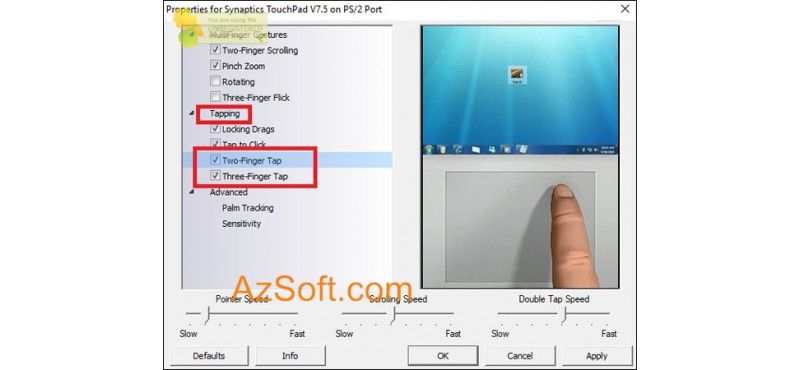










Leave a Reply Cancel Reply